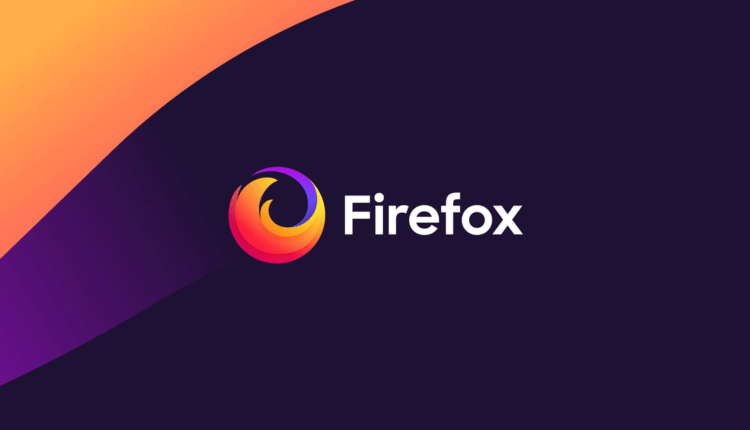El directorio de Firefox contiene un número ilimitado de complementos. De los más populares a los más útiles, estos complementos simplifican nuestro trabajo al personalizar Firefox según nuestras necesidades. Aún así, puede hacer su trabajo rápidamente con simples consejos.
Nota: Este artículo es una continuación del ahorro de tiempo sin ningún artículo adicional.
El único problema con Firefox es que cuantos más complementos instalas, más voluminoso se vuelve. A veces se congela o toma más RAM de la necesaria. Si instala un complemento incompatible o beta, es posible que se bloquee con frecuencia. Por lo tanto, por un lado, Firefox obtiene su poder de numerosos complementos y por el otro; pierde rendimiento al usar muchos complementos al mismo tiempo.
Estos consejos no requieren complementos y son extremadamente útiles. Cualquiera puede utilizarlos para mejorar el rendimiento y ahorrar tiempo. Aquí está la lista de algunos consejos más para aprovechar las capacidades integradas de Firefox:
-
Si usa con frecuencia la función de búsqueda de Firefox presionando Ctrl + f, este consejo podría ser útil, ya que le permite encontrar cualquier palabra directamente sin usar ningún atajo.
Vaya a Herramientas > Opciones > Pestaña Avanzada y luego, en la Sección General, seleccione la opción " Buscar texto cuando empiece a escribir ".
-
Si necesita copiar y pegar algunas oraciones de un sitio web, en lugar de copiar cada línea y pegarla en el editor de texto, puede usar la tecla Ctrl para seleccionar varias oraciones de diferentes ubicaciones. Es decir, seleccione una oración y luego mantenga presionada la tecla Ctrl y seleccione otra oración. Ahora, puede copiarlos fácilmente (Ctrl + c) y pegarlos (Ctrl + v) en un solo paso en lugar de múltiples operaciones.
-
Si tiene la costumbre de abrir varios sitios web dentro de Firefox pero necesita cerrar el navegador para un trabajo urgente o necesita ir a algún lado, simplemente presione " Ctrl + Shift + D " para marcar todas las pestañas en una carpeta a la que puede acceder fácilmente más tarde. .
Incluso puede hacer que este comportamiento predeterminado de Firefox vuelva a abrir las mismas pestañas la próxima vez que cierre el navegador yendo a Herramientas > Opciones > Pestaña principal > Sección de inicio . Ahora seleccione "Cuando se inicie Firefox: Mostrar mis ventanas y pestañas de la última vez".
Relacionado: Trucos de Firefox y Ahorra tiempo en Firefox sin complementos.